Quét toàn bộ thiết bị iOS của bạn và xóa tất cả các tệp rác trên iPhone, iPad và iPod
Tại sao iPhone của tôi bị nóng? Đây là cách khắc phục dành cho bạn (iPhone 16)
Tại sao iPhone của tôi lại nóng như vậy? Mọi người thường hỏi câu hỏi này trên diễn đàn hoặc Quora. Có nhiều lý do khiến điện thoại bị nóng, chẳng hạn như bộ nhớ không đủ, vi-rút xâm nhập, v.v. Việc iPhone bị nóng sẽ làm hỏng phần cứng điện thoại của bạn. Nếu quá nóng nghiêm trọng, thậm chí có thể bị cháy. May mắn thay, bạn sẽ học được bốn phương pháp hữu ích để khắc phục tình trạng iPhone bị nóng như vậy. Hơn nữa, bạn cũng có thể biết lý do tại sao iPhone của mình bị nóng.
Danh sách hướng dẫn
Phần 1: Tại sao iPhone của bạn bị nóng Phần 2: 4 cách tốt nhất để khắc phục iPhone của bạn bị nóng Phần 3: Những câu hỏi thường gặp về việc iPhone của bạn bị nóngPhần 1: Tại sao iPhone của bạn bị nóng
Nguyên nhân khiến iPhone bị nóng là do các yếu tố bên ngoài và bên trong. Nguyên nhân chính là do iPhone của bạn không đủ dung lượng lưu trữ. Sau đây là danh sách các lý do và bạn có thể kiểm tra xem iPhone của mình có bị quá nhiệt do những lý do này không.
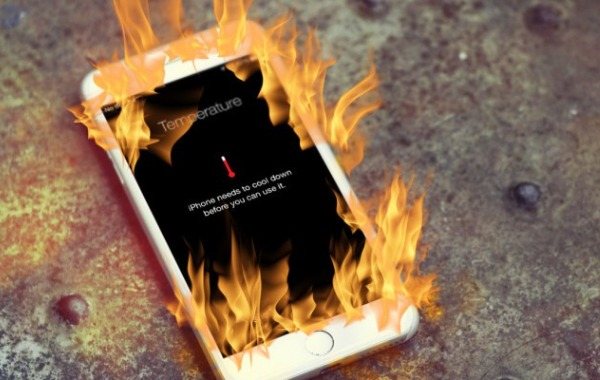
Bộ nhớ không đủ:Chiếc iPhone mới mà bạn vừa mua hầu như không nóng, nhưng khi tải ngày càng nhiều ứng dụng và tệp tin, iPhone 16 của bạn bắt đầu nóng lên do bộ nhớ không đủ.
Ứng dụng của Nguồn không xác định: Nếu bạn tải xuống một số ứng dụng từ nguồn không xác định, nó có thể khiến iPhone của bạn nóng lên. Bạn có thể gỡ cài đặt các ứng dụng này và cài đặt chúng từ App Store trên iPhone của mình.
Chơi với iPhone của bạn trong khi sạc: Khi điện thoại của bạn được sạc, điện thoại sẽ nóng lên, điều này là bình thường. Tuy nhiên, nếu bạn chơi với iPhone trong khi sạc, tình hình sẽ tệ hơn.
Phần 2: 4 cách tốt nhất để khắc phục iPhone của bạn bị nóng
1. Làm sạch bộ nhớ iPhone
Khi iPhone của bạn nóng, trước tiên bạn phải kiểm tra bộ nhớ iPhone của mình. Nếu không đủ, bạn cần gỡ cài đặt ngay một số phần mềm không sử dụng để giải phóng thêm dung lượng. 4Easysoft iPhone Cleaner là một công cụ hiệu quả để xóa tất cả các tệp rác và ứng dụng trên iPhone của bạn theo từng đợt. Hơn nữa, nó cung cấp ba chế độ dọn dẹp với ba lần và bảo mật cao. Bây giờ bạn có thể gỡ cài đặt phần mềm không mong muốn chỉ bằng một cú nhấp chuột để giải phóng thêm dung lượng để sửa iPhone bị nóng!

Tự động quét iPhone của bạn để tìm các tập tin và dữ liệu trùng lặp và dọn dẹp chỉ bằng một cú nhấp chuột.
Hỗ trợ gỡ cài đặt hàng loạt các ứng dụng không sử dụng để giải phóng thêm dung lượng trên iPhone 16 của bạn.
Cung cấp một trình nén để nén tệp lớn của bạn thành kích thước nhỏ hơn nhằm khắc phục tình trạng iPhone bị nóng.
Xem trước các tập tin trước khi xóa hoàn toàn.
Bảo mật 100%
Bảo mật 100%
Bước 1Tải xuống 4Easysoft iPhone Cleaner và khởi chạy trực tiếp. Sau đó, bạn nên sử dụng cáp USB để kết nối iPhone và máy tính. Lưu ý rằng iPhone của bạn sẽ bật lên một cửa sổ. Bạn nên chạm vào Lòng tin nút trên màn hình.

Bước 2Bạn có bốn tùy chọn để giải phóng thêm dung lượng để sửa lỗi iPhone bị nóng, bao gồm Xóa tệp rác, Gỡ cài đặt ứng dụng, Xóa tệp lớn và Dọn dẹp ảnh. Nhấp vào Giải phóng không gian nút ở bên phải và bạn có thể nhấp vào Xóa tập tin rác nút. Sau đó, nó sẽ quét iPhone của bạn để tự động tìm ra các tập tin rác.

Bước 3Sau đó, bạn sẽ thấy một số bộ nhớ đệm của phần mềm và các tệp rác khác. Bạn cũng có thể thấy dung lượng mà mỗi tệp chiếm giữ. Sau đó nhấp vào hộp kiểm phía sau mỗi cột và nhấp vào Tẩy xóa nút để vệ sinh chúng nhằm khắc phục tình trạng iPhone bị nóng.

2. Đóng tất cả ứng dụng và GPS
Đôi khi bạn mở nhiều ứng dụng cùng lúc hoặc bật GPS trong thời gian dài, điều này có thể khiến iPhone bị nóng. Đặc biệt là vào mùa hè nóng nực, thao tác như vậy sẽ khiến tình trạng nóng iPhone trở nên nghiêm trọng hơn. Có thể bật GPS khi cần thiết thay vì bật mọi lúc. Khi iPhone của bạn bắt đầu nóng, bạn có thể đóng tất cả các ứng dụng và đợi trong vài phút.
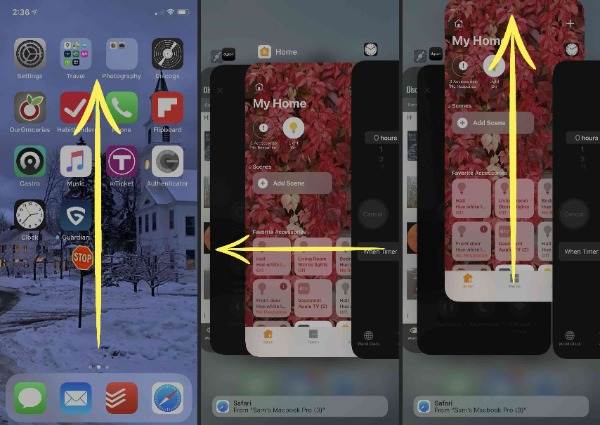
3. Làm mát iPhone của bạn
Một cách đơn giản khác là làm mát iPhone để khắc phục tình trạng iPhone bị nóng. Nếu bạn có ốp điện thoại, trước tiên hãy tháo ốp ra. Bạn có thể dùng quạt để thổi iPhone hoặc để iPhone ở nơi râm mát trong vài phút. Tất nhiên, bạn cũng có thể dùng túi đá để phủ lên iPhone, nhưng không nên để quá lâu. Tuy nhiên, điều quan trọng là không được đặt iPhone trực tiếp vào tủ lạnh, điều này có thể gây hư hỏng bên trong iPhone.
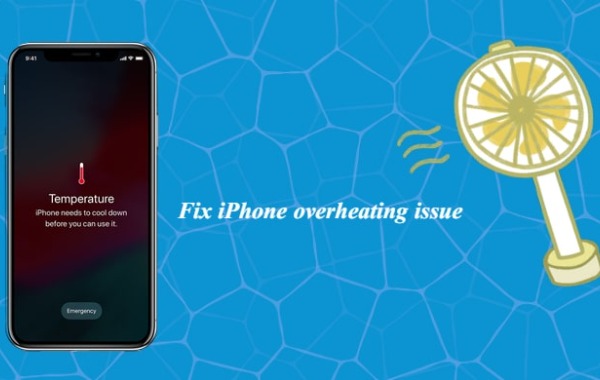
4. Cập nhật tất cả các ứng dụng
Nếu một số ứng dụng không được cập nhật kịp thời, các ứng dụng lỗi thời có lỗi sẽ tiêu tốn nhiều điện năng và khiến iPhone 16 nóng lên. Sau đây là các bước hướng dẫn bạn cách cập nhật tất cả phần mềm trên iPhone của mình.
Bước 1 Khởi chạy App Store trên iPhone 15/14/13/12 của bạn và chạm vào biểu tượng hồ sơ ở góc trên bên phải.
Bước 2Nếu bạn không thấy bất kỳ ứng dụng nào, hãy vuốt xuống màn hình để làm mới App Store. Nếu phần mềm cần được cập nhật, nó sẽ được hiển thị bên dưới Cập nhật có sẵn danh sách.
Bước 3Bạn có thể chạm vào Cập nhật tất cả nút để cài đặt tất cả cập nhật có sẵn hoặc là Cập nhật nút bên cạnh mỗi ứng dụng để chỉ cài đặt bản cập nhật cho một ứng dụng.
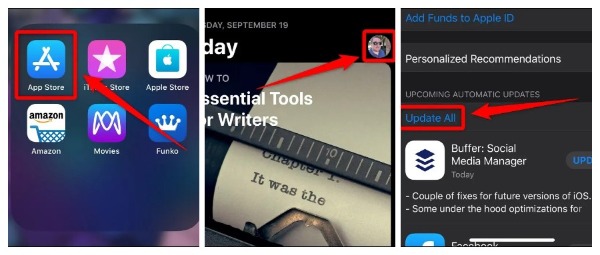
Phần 3: Câu hỏi thường gặp về My iPhone Get Hot
-
1. Môi trường có khiến iPhone bị nóng không?
Vâng, tất nhiên rồi. Khi iPhone của bạn được đặt trực tiếp dưới ánh nắng mặt trời hoặc trên một số vật nóng, nó sẽ dần nóng lên theo thời gian.
-
2. iPhone có thể bị hỏng khi nóng không?
Không. Việc iPhone nóng lên một chút sẽ không gây hư hỏng cho iPhone trong điều kiện bình thường miễn là bạn có thể làm mát iPhone nhanh chóng. Nếu không, quá nhiệt sẽ gây ra sự cố bên trong iPhone.
-
3. Tôi có thể trực tiếp đóng tất cả ứng dụng khi iPhone nóng không?
Có, bạn có thể. Ngoài các phương pháp được đề xuất, bạn cũng có thể khởi động lại iPhone và dọn sạch mọi chương trình đang chạy một cách nhanh chóng.
Phần kết luận
Bây giờ bạn đã biết lý do tại sao iPhone của bạn bị nóng và cách xử lý. Bạn có thể chọn một trong bốn cách để khắc phục sự cố iPhone theo nhu cầu và sở thích của mình. Nhưng 4Easysoft iPhone Cleaner phải là công cụ tốt nhất cho bạn nếu bạn muốn dọn dẹp bộ nhớ iPhone nhanh chóng. Nó có thể tự động quét các tệp và dữ liệu dư thừa trong iPhone và dọn dẹp chúng chỉ bằng một cú nhấp chuột mà không cần bất kỳ nỗ lực nào!
Bảo mật 100%
Bảo mật 100%


